Hur man sparar bandbredd genom att sänka iMessages bildkvalitet

Bilderna som du skickar i iMessage kan använda upp värdefull bandbredd och plats på telefonen. Men iOS 10 ger nu ett sätt att minska storleken på bilderna som skickas, om du inte behöver ett fullkvalitativt foto.
Cellföretag är stickiga med data och de flesta av oss har en begränsad dataplan. Du kan dela foton och bilder med vänner och familj via iMessage i appen Messages, men det finns inget behov av att bränna upp 1-2 MB per delat foto eller bild, särskilt om det inte är en bild du ska spara. De två bilderna i bilden ovan ser ganska mycket ut i meddelandet, men storleksskillnaden mellan de två är märkbar, som visas nedan.
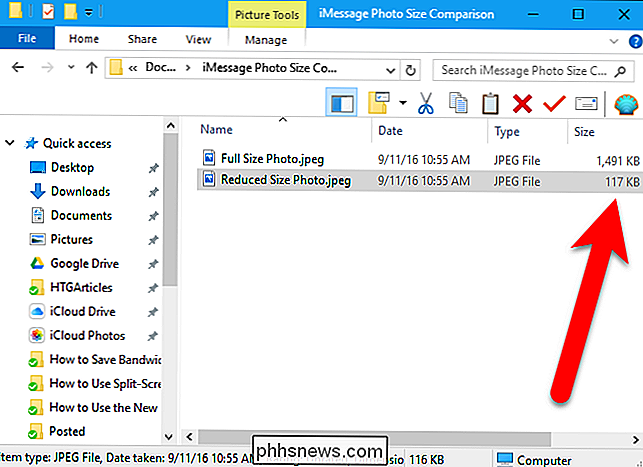
Det är självklart om det är en bild som din mottagare vill spara, skriva ut, och ram, du vill skicka den i full kvalitet. Men för "titta på mina dumma katt" -typbilder är den här inställningen användbar.
OBS! Den här funktionen är endast för meddelanden som skickas via iMessage till andra iPhone-användare.
På startskärmen trycker du på "Inställningar"
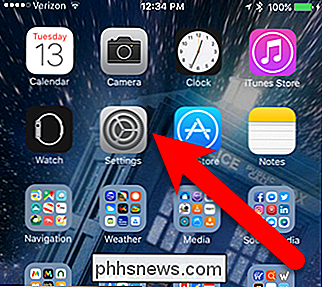
Tryck på "Meddelanden" på skärmbilden Inställningar.
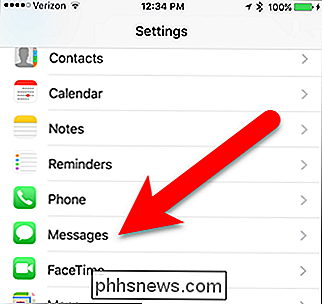
Bläddra längst ner på skärmen Meddelanden och tryck på reglaget för Lågkvalitetsbildläge för att slå på det (det blir grönt). Nu kommer kvaliteten på alla bilder du skickar i iMessage att vara av lägre kvalitet och mindre i storlek.
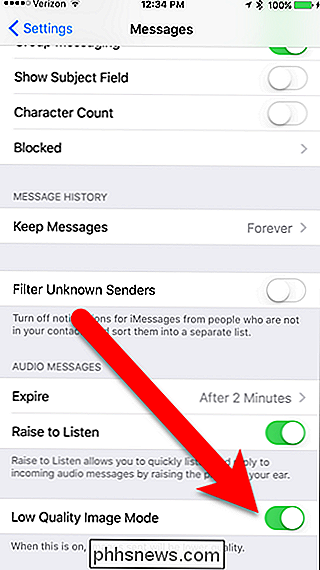
RELATERAD: Hur man hindrar människor från att veta att du har läst deras iMessage
Det finns en nackdel: detta Inställningen är antingen på eller av för alla meddelanden som du skickar i iMessage. Du kan inte slå på vissa kontakter, som att du kan välja att hindra vissa personer från att läsa in kvitton från dig i iMessage. Så, om du vill skicka en bild eller bild av högre kvalitet till någon, stäng av den här inställningen innan du skickar den, och sedan kan du slå på den igen när du vill skicka bilder och bilder med mindre storlek.

Så här startar du om eller sätter din Apple TV direkt från fjärrkontrollen
Medan du kan starta om din Apple TV eller sova på dig genom att dyka i systemmenyn behöver du inte göra det. Du kan utföra dessa två praktiska funktioner direkt från fjärrkontrollen. Varför vill jag göra detta? Navigering genom menyer för att utföra funktion är tråkigt. Även om Apple Remote erbjuder en ganska jämn användarupplevelse när det gäller menynavigering är det nästan mycket snabbare att använda enkla genvägskombinationer i stället för att klicka på menyträd med den lilla spårplattan.

Hur nedgraderas till en äldre version av iOS på en iPhone eller iPad
Apple vill hålla din iPhone och iPad uppdaterad. Men du kanske vill gå tillbaka till ett äldre operativsystem. Det här är speciellt sant om du försöker ut en beta-version av iOS på din iPhone eller iPad. När en ny stabil version av IOS kommer ut är det vanligtvis bara möjligt att nedgradera till den gamla versionen i några dagar, även om det finns ett knep du kan använda.



